
Gehen Sie zum Abschnitt Medienbibliothek, suchen Sie dort nach dem Symbol in der oberen linken Ecke Ihres Bildschirms, um zur Listenansicht zu wechseln , und gehen Sie dann zur Spalte “Hochladen” (dort wird Ihnen mitgeteilt, in welcher Publikation oder Seite Ihre Datei wurde geladen).
Suchen und wählen Sie nun die Spalte „Datei“ und suchen Sie das Bild, das Sie löschen möchten . Versuchen Sie zu überprüfen, ob es in mehreren Abschnitten Ihrer Website veröffentlicht ist. In diesem Fall sollten Sie fortfahren, es von jedem zu löschen. Obwohl dies ausreichen sollte, um Dateien zu löschen, ist es wichtig zu wissen, wie viel Gewicht diese Dateien einnehmen können und wie Sie sogar verhindern können, dass Ihre Bibliothek überlastet wird.
Contents
Wie viel Platz können gespeicherte Dateien in der Medienbibliothek einnehmen?
Der Speicherplatz, den die Dateien belegen, die Sie in der Medienbibliothek speichern, kann je nach Gewicht der hochgeladenen Datei variieren , insbesondere wenn es sich um Bilder handelt, da diese Art von Datei zwischen 5 MB und 200 MB belegen kann, wenn es ist von einem sehr schweren Bild.
Obwohl diese Bibliothek uns viel Platz zum Speichern unserer Dateien bietet , hat sie eine Höchstgrenze, die wir nicht erreichen dürfen . Versuchen Sie daher, Ihre Videos oder Fotos mit geringem Gewicht hochzuladen, damit Sie keine Platzprobleme haben.

Wie kann sich das auf Sie auswirken?
Es sättigt den gesamten Speicherplatz Ihrer Medienbibliothek und verhindert das Hochladen wichtiger neuer Dateien, die Sie Ihrer Seite oder Website hinzufügen sollten. Sobald die Bibliothek voll ist, wird es außerdem schwierig sein, alte Dateien zu löschen, und Sie werden nur noch in der Lage sein auf das Herunterladen und Installieren des Plugins zurückgreifen, um es zu bereinigen oder es manuell zu tun. Darüber hinaus haben Sie aufgrund der Anzahl der darin enthaltenen Dateien einen langsamen Zugriff auf Ihre Bibliothek.
Wie vermeide ich, die WordPress-Medienbibliothek zu überladen?
Um zu verhindern, dass Ihre WordPress-Medienbibliothek gesättigt wird, sollten Sie als erstes Tool den Abschnitt „Einstellungen > Medien“ berücksichtigen, in dem Sie angeben können, ob Ihre Ordner nach Datum sortiert werden sollen oder nicht Auf der Ebene des WordPress-Servers können Sie damit ständig alte Dateien finden und nach Datum löschen, die Sie nicht mehr benötigen oder denen Sie einfach keine Verwendung mehr geben.
Dies könnte jedoch nicht so effektiv sein, wenn Sie normalerweise monatlich viele Ordner in Ihre Bibliothek hochladen. Wenn dies der Fall ist, können Sie das Plugin „Medienbibliothekskategorien“ herunterladen und aktivieren, mit dem Sie Ihre Ordner nach Kategorien klassifizieren, damit dies der Fall ist einfacher für Sie, sie zu lokalisieren und zu beseitigen.
Falls Sie zuvor Änderungen an der Größe der in die WordPress-Multimediabibliothek hochgeladenen Bilder vorgenommen oder einfach das Design geändert haben, müssen Sie die Miniaturansichten fast mit den neuen Spezifikationen Ihrer Dateien neu generieren.
Insbesondere um zu verhindern, dass Ihre Bibliothek gesättigt wird, und um Ihren Server mit Bildern zu füllen, die Sie eigentlich nicht verwenden werden, kann diese Aufgabe mit dem Imsanity-Plugin automatisch und einfach erledigt werden, um eine Sättigung zu vermeiden und die Kontrolle über die Größe der Bilder zu haben. Bilder.
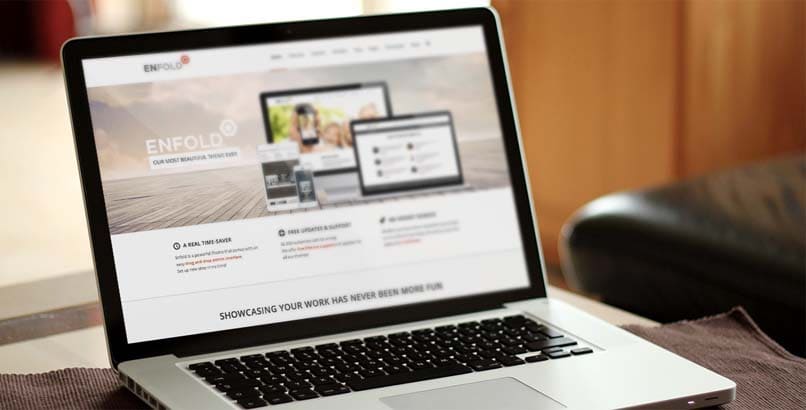
Was tun, um die WordPress-Medienbibliothek von Bildern und Videos zu bereinigen, die Sie nicht verwenden?
Um die WordPress-Medienbibliothek von Dateien zu bereinigen, die Sie nicht mehr verwenden, können Sie das Plugin „Media Deduper“ verwenden , das für das Entfernen von Bildern verantwortlich ist, die Duplikate in Ihrer Bibliothek sind (um zu verhindern, dass sie gesättigt werden). Darüber hinaus verhindert es, dass Bilder dupliziert werden, wenn Sie sie in WordPress hochladen, und erstellt einen Index Ihrer Bilder, was bedeutet, dass sie automatisch hinzugefügt werden, wenn Sie mit dem Hochladen beginnen, um sie aufzuzeichnen.
Einmal mit dem Bildindex können Sie auf alle Ihre doppelten Bilder zugreifen, damit Sie sie gründlich überprüfen, auswählen und entfernen können oder nicht. Eine weitere wichtige Funktion dieses Plugins ist „Intelligentes Löschen“, das die vorgestellten Bilder eines bestimmten Inhalts erkennt und sie nicht berührt, um zu verhindern, dass sie versehentlich gelöscht werden.
Wenn Sie jetzt ein paar bessere Funktionen haben möchten, können Sie die Pro-Version von Media Deduper kaufen, mit der Sie Bilder verfolgen können, die von anderen Plugins verwendet werden. Obwohl dieses Plugin ziemlich gut ist, ist es nicht das einzige, mit dem Sie Ihre Bibliothek bereinigen können, es gibt andere wie:
Installieren Sie das Media Cleaner-Plugin
![]()
Media Cleaner kümmert sich um die Suche nach Dateien in Ihrer WordPress-Medienbibliothek und innerhalb von WordPress-Beiträgen oder -Seiten. Dieses Plugin kümmert sich darum, die Dateien zu finden, die vorhanden sind, aber nicht auf Ihrer Website verwendet werden.
Diese Suche kann je nach Größe Ihrer Multimediabibliothek und deren Inhalt einige Zeit in Anspruch nehmen. Sobald sie abgeschlossen ist, haben Sie Ihre Ergebnisliste fertiggestellt, in der die Dateien angezeigt werden, die Sie nicht verwenden, die jedoch unnötigen Speicherplatz beanspruchen . Dort können Sie wählen, ob Sie alle oder nur einige entfernen möchten.
manuell
Falls Sie Dateien manuell löschen möchten, müssen Sie jetzt fortfahren, die Medienbibliothek in die Listenansicht zu ändern (verwenden Sie dazu das Symbol in der oberen linken Ecke Ihres Bildschirms), gehen Sie zur Upload-Spalte, wo Sie hineinsehen können auf welche Seite oder welchen Beitrag die Datei hochgeladen wurde.
Sobald Sie Ihre Bibliothek im Modus „Listenansicht“ haben, gehen Sie zum Abschnitt „Datei“, wo Sie den Namen jeder hochgeladenen Datei eingehend beobachten können. Suchen Sie nun die Websites, auf denen dieser Name auf Ihrer Website erscheint. Versuchen Sie, anhand des Dateinamens zu suchen, ohne das Format anzugeben (png, jpg usw.).
Wenn Sie im Abschnitt „Veröffentlichungen“ suchen und keine Ergebnisse erhalten, können Sie sich an der Option orientieren, auf anderen Seiten zu suchen und die Inhalte zu überprüfen, von denen Sie glauben, dass Ihre Datei verwendet wird. Entscheiden Sie nun, ob Sie die Datei erneut verwenden möchten oder nicht, wenn nicht, löschen Sie sie aus den Optionen der Medienbibliothek.
